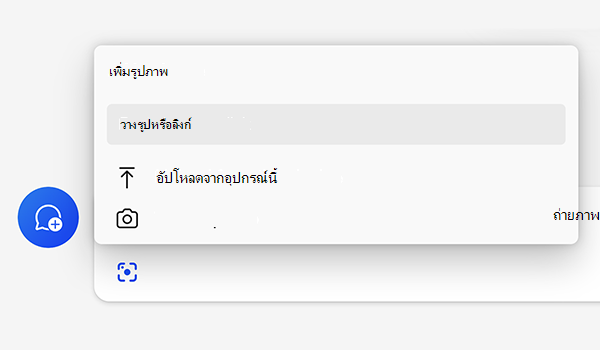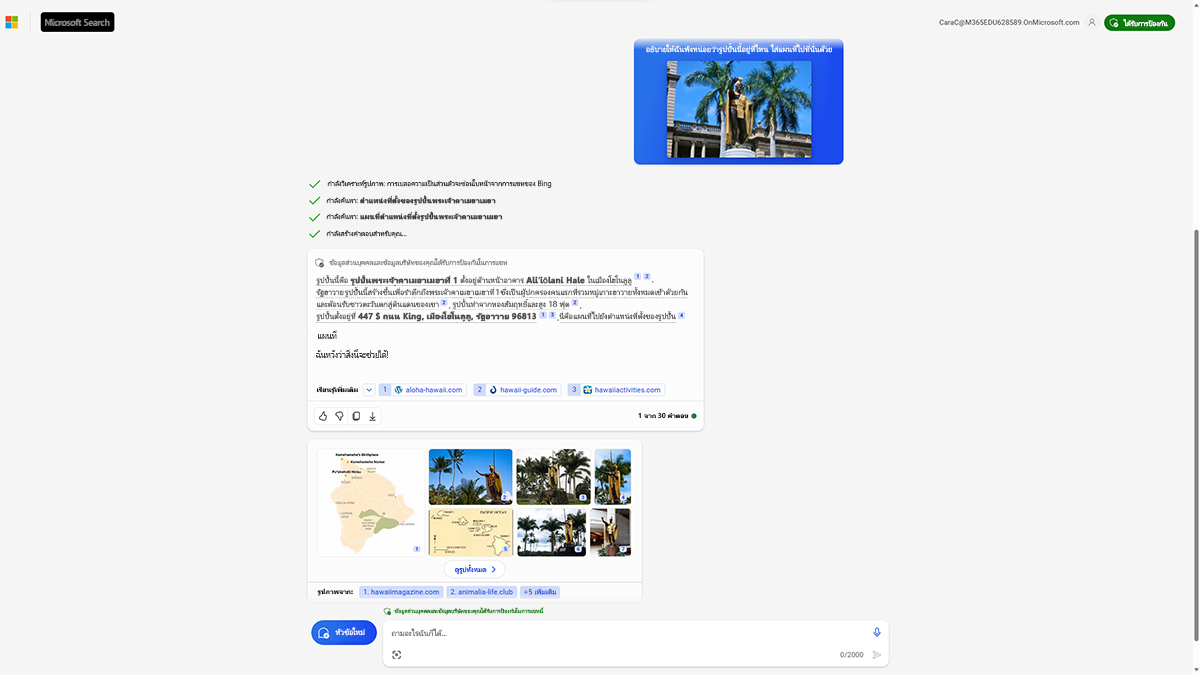ทำงานกับรูปภาพ
จากข้อมูลของ Bing รูปภาพเป็นหนึ่งในหมวดหมู่ที่ถูกค้นหามากที่สุด ซึ่งเป็นอันดับที่สองรองเพียงการค้นหาเว็บทั่วไปเท่านั้น ในอดีต การค้นหาถูกจำกัดไว้ที่รูปภาพที่มีอยู่แล้วบนเว็บ Image Creator จาก Designer และการค้นแบบเห็นภาพช่วยให้นักการศึกษาสามารถทำให้เครื่องมือภาพกลายเป็นส่วนหนึ่งของวิธีการค้นหาและสร้างความเข้าใจเกี่ยวกับแนวคิดใหม่ๆ
มีวิธีในการทำงานกับรูปภาพใน Copilot อยู่สองวิธีด้วยกัน วิธีแรกคือการขอให้ Copilot สร้างรูปภาพใหม่ วิธีที่สองคือการใช้การค้นแบบเห็นภาพ ซึ่งรวมถึงการใช้รูปภาพในพร้อมท์
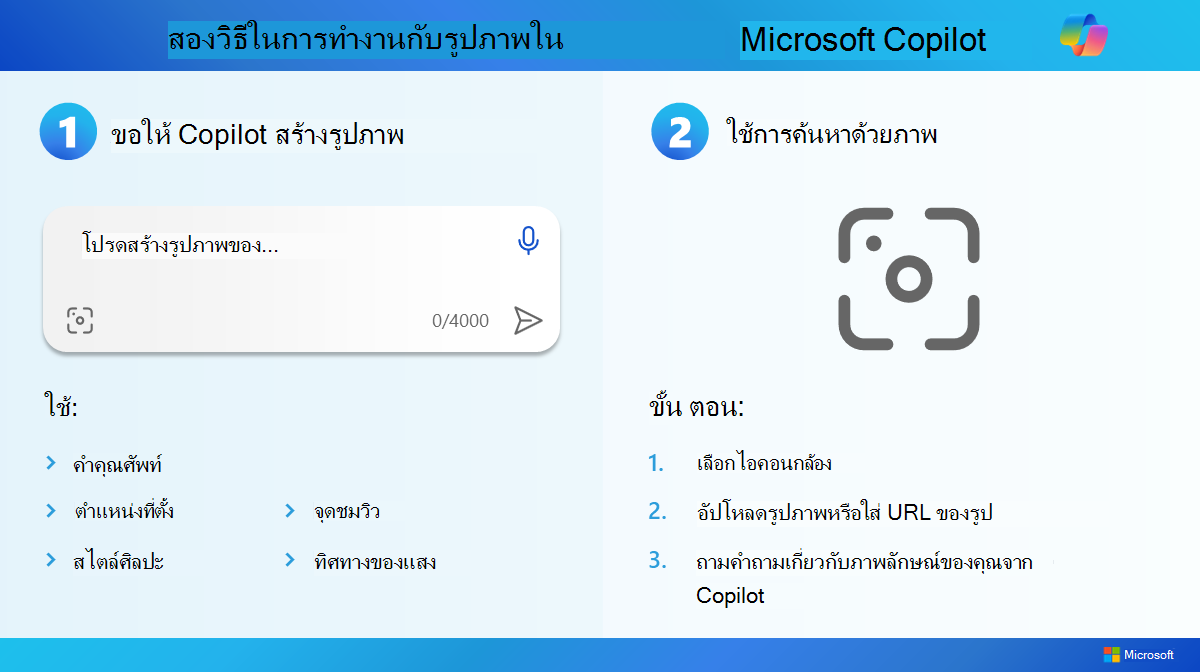
สองวิธีในการทำงานกับรูปภาพใน Microsoft Copilot (PDF ที่สามารถเข้าถึงได้)
Image Creator จาก Designer ขับเคลื่อนโดยโมเดล DALL-E ขั้นสูงจากคู่ค้าของเราที่ OpenAI ซึ่งช่วยให้คุณสามารถสร้างรูปภาพได้ง่ายๆ โดยใช้คำเพื่ออธิบายรูปภาพที่ต้องการในกว่า 100 ภาษา
ใช้สไตล์แบบสร้างสรรค์ในแชทเพื่อขอให้ Copilot สร้างรูปภาพใหม่ด้วยพร้อมท์ที่เริ่มต้นด้วย “สร้างรูปภาพของ” หรือ “วาดรูปภาพของ” จากนั้นจบพร้อมท์ด้วยคำอธิบายตามที่ต้องการ Image Creator จะทำงานได้ดีหากมีคำอธิบายจำนวนมาก ดังนั้นให้เพิ่มรายละเอียด เช่น คำคุณศัพท์ตำแหน่งที่ตั้งหรือแม้แต่สไตล์แนวศิลป์ เพื่อช่วยแนะนำผลลัพธ์ นอกจากนี้ ให้พิจารณาเรื่องมุมมองและทิศทางแสงด้วย
นักการศึกษาหลายคนใช้ Image Creator เพื่อสร้างรูปภาพสำหรับงานนำเสนอในชั้นเรียน จดหมายข่าว แบบทดสอบ อวาตาร์ งานที่มอบหมาย และอื่นๆ อีกมากมาย
เคล็ดลับ
ลองใช้พร้อมท์ตัวอย่างต่อไปนี้ใน Copilot หรือเขียนพร้อมท์ตามความต้องการหรือความสนใจของคุณดู ไปที่ copilot.microsoft.com เพื่อลองทำ จากนั้นเพิ่มพร้อมท์ในหัวข้อใหม่ๆ
สร้างรูปหมีแพนด้าสีน้ำเงินสวมแว่นกันแดดบนชายหาดในรูปแบบดิจิทัลอาร์ต
วาดตัวอักษร B แบบ 3 มิติบนพื้นหลังสีเขียวที่มีพื้นผิวโครเมียมโดดเด่นในสไตล์มินิมอล
สร้างรูปการ์ตูนของอพาร์ตเมนต์ที่ตกแต่งด้วยแม่สี โดยมีโทรทัศน์ โซฟา และต้นไม้อยู่ในมุมหนึ่ง
วาดรูปพระอาทิตย์ตกดินเหนือโคลีเซียมโรมันในสไตล์สมจริง เพื่อใช้เป็นส่วนหัวประมวลการสอนหลักสูตรของฉัน
Image Creator จะสร้างชุดรูปภาพขึ้นมาสำหรับแต่ละพร้อมท์ นักการศึกษาสามารถใช้รูปภาพเหล่านี้ในจดหมายข่าว งานนำเสนอ บทเรียน และอื่นๆ ของชั้นเรียนได้ นอกจากนั้น Image Creator นี้ยังรองรับโมเดล DALL.E 3 รุ่นล่าสุดจาก OpenAI ด้วย ซึ่งช่วยได้อย่างมากในการสร้างผลงานสร้างสรรค์ที่สวยงามและการแสดงผลที่ดีขึ้น
ปฏิบัติตนเป็นแบบอย่างในการเป็นพลเมืองดิจิทัลให้ผู้เรียนเห็นโดยการยอมรับว่ารูปภาพถูกสร้างขึ้นจาก AI พร้อมให้ความรู้เกี่ยวกับพร้อมท์ด้วย Microsoft ไม่อ้างสิทธิ์ความเป็นเจ้าของรูปภาพที่สร้างโดย Image Creator เพื่อให้เป็นไปตามแนวทางที่รับผิดชอบในส่วน AI สร้างสรรค์ต่อไป ทาง Microsoft จึงได้เพิ่มข้อมูลประจำตัวของเนื้อหาโดยใช้วิธีการเข้ารหัส เพื่อเพิ่มลายน้ำดิจิทัลที่มองไม่เห็นให้กับรูปภาพที่สร้างโดย AI ทั้งหมด รวมถึงเวลาและวันที่ที่ถูกสร้างขึ้นในตอนแรกด้วย
โดยแต่ละรูปที่สร้างขึ้นถือเป็นต้นฉบับ ดังนั้นรูปภาพที่สร้างขึ้นโดยพร้อมท์ตัวอย่างอาจแตกต่างกันออกไปในการแชทแต่ละครั้ง สร้างชุดรูปภาพใหม่ หากชุดแรกไม่เหมาะกับวัตถุประสงค์ของคุณ
รูปตัวอย่างที่สร้างขึ้นโดยพร้อมท์ก่อนหน้านี้มีดังนี้
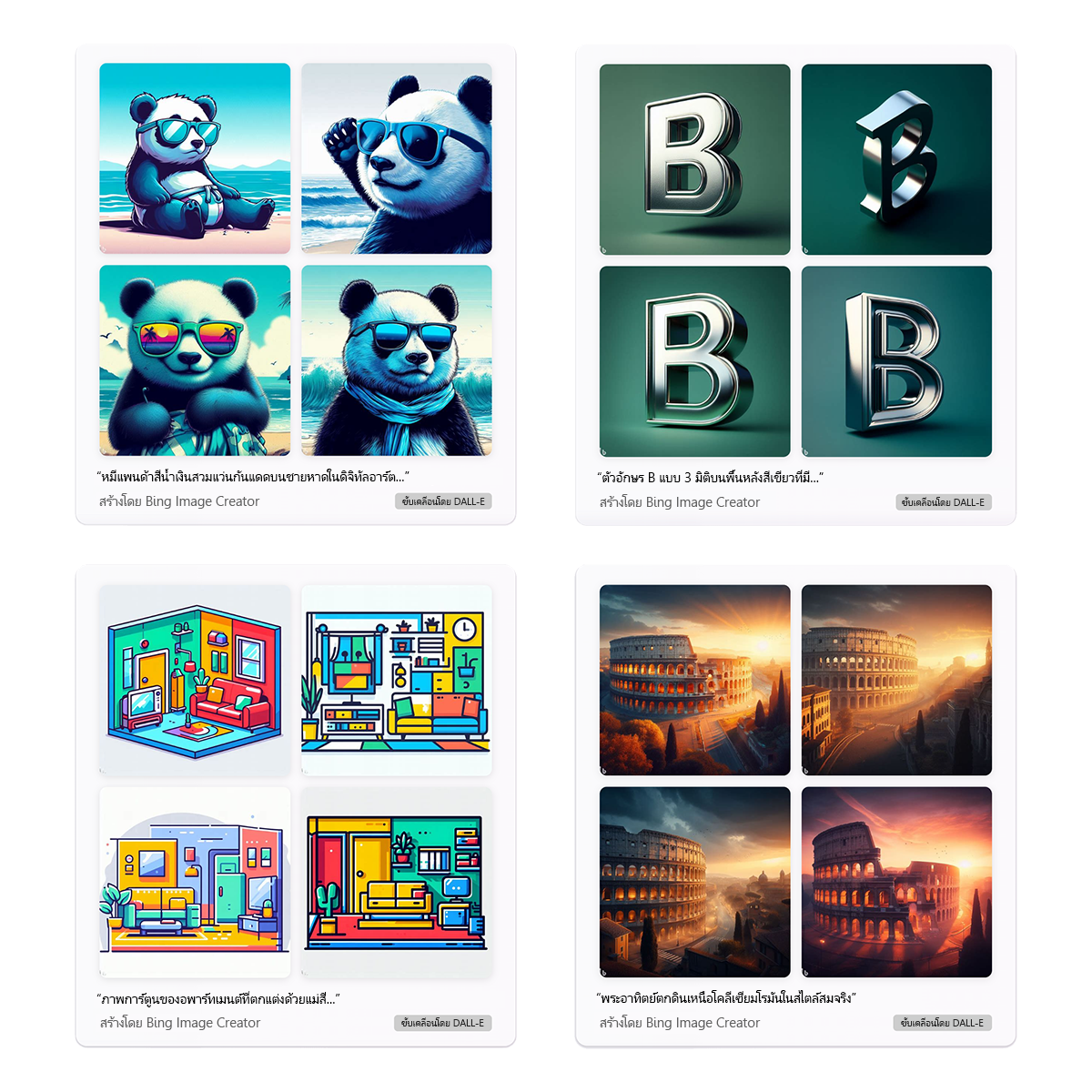
Image Creator พร้อมให้ใช้งานใน Copilot
ใช้การค้นแบบเห็นภาพ
การค้นแบบเห็นภาพใน Copilot ช่วยให้นักการศึกษาสามารถป้อนรูปภาพและถามคำถามเกี่ยวกับรูปเหล่านั้นได้ ถามคำถามเกี่ยวกับรูปภาพที่อธิบายได้ยาก ตัวอย่างเช่น เรียนรู้เกี่ยวกับสถานที่สำคัญที่คุณไม่เคยเห็น ระบุพืชหรือสัตว์ที่คุณไม่รู้จัก และอื่นๆ อีกมากมาย
หากต้องการใช้การค้นแบบเห็นภาพใน Copilot:
เลือกไอคอนกล้องในแถบป้อนข้อมูลใน Copilot
อัปโหลดไฟล์รูปภาพหรือใส่ URL ไปยังรูปภาพ
ถามคำถามที่เกี่ยวข้องกับรูปภาพของคุณ
Copilot จะตีความรูปภาพ ค้นหาข้อมูลเกี่ยวกับรูปภาพ และแม้แต่ให้รายละเอียดเพิ่มเติม เช่น แผนที่หรือลิงก์เพื่อเรียนรู้เพิ่มเติม
พร้อมท์ตัวอย่าง
ค้นหารูปภาพของสถานที่อันโด่งดังทั่วโลกหรือประเภทของสัตว์
อัปโหลดรูปภาพไปยังการค้นแบบเห็นภาพของ Copilot และเพิ่มพร้อมท์ดังตัวอย่างต่อไปนี้:
บอกฉันหน่อยว่ารูปปั้นนี้อยู่ที่ใด รวมแผนที่ไปที่นั่นด้วย
ระบุสัตว์ตัวนี้ ให้ข้อมูลเพิ่มเติมเกี่ยวกับถิ่นที่อยู่ แหล่งอาหาร และอายุขัยของสัตว์ จัดระเบียบข้อมูลนี้ลงในรายการ
ตัวอย่างการตอบสนองสำหรับพร้อมท์แรกมีดังนี้
ตัวอย่างคำตอบพร้อมท์ Copilot ที่ 5 – การค้นแบบเห็นภาพ.pdf
การป้องกันเพิ่มเติมสำหรับรูปภาพ
การพัฒนา AI ของ Microsoft นั้นอ้างอิงจากหลักการ AI ที่รับผิดชอบและมาตรฐาน AI ที่รับผิดชอบ เพื่อช่วยปรับใช้ระบบ AI อย่างมีความรับผิดชอบ เพื่อลดการใช้ Image Creator ในทางที่ผิดที่อาจเกิดขึ้นได้ ทาง Microsoft จึงทำงานร่วมกับ OpenAI นักพัฒนาของ DALL-E เพื่อมอบประสบการณ์ที่สนับสนุนการใช้ Image Creator อย่างมีความรับผิดชอบด้วยมาตรการป้องกันเพิ่มเติม ตัวอย่างเช่น มีมาตรการควบคุมที่มุ่งจำกัดการสร้างรูปภาพที่เป็นอันตรายหรือไม่ปลอดภัย เมื่อ Copilot ตรวจพบว่ารูปภาพที่อาจเป็นอันตรายอาจถูกสร้างขึ้นโดยพร้อมท์ ระบบจะบล็อกพร้อมท์และเตือนให้ผู้ใช้ทราบ นอกจากนี้ Microsoft ยังทำให้ชัดเจนว่ารูปภาพของ Image Creator ถูกสร้างขึ้นโดย AI ไอคอน Bing ฉบับปรับเปลี่ยนจะอยู่ที่มุมล่างซ้ายของรูปภาพแต่ละรูป เพื่อช่วยระบุว่ารูปภาพนั้นถูกสร้างขึ้นโดยใช้ Image Creator
เมื่อคุณอัปโหลดรูปภาพ ทาง Copilot จะใช้การเบลอใบหน้าและกลไกความปลอดภัยอื่นๆ ก่อนที่จะส่งรูปภาพไปยัง AI เพื่อประมวลผล โดยใช้การเบลอใบหน้าเพื่อปกป้องความเป็นส่วนตัวของบุคคลในรูปภาพ เทคโนโลยีการเบลอใบหน้านี้ใช้เบาะแสเชิงบริบทเพื่อกำหนดตำแหน่งที่จะเบลอและจะพยายามเบลอใบหน้าทั้งหมด